Мы попадаем в окно с огромным разворачивающимся древовидным списком.
Где нам нужно выбрать основные компоненты и те что нужны конкретно вашей машине. Если у вас что-то совпало из конфигурации с моей, то для этих устройств можете смело выбирать те же драйверы. По остальным нужно проявить смекалку, ну или спросить.
Вот список того что выбирал я (две картинки):
1
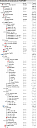
2
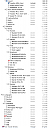
Теперь подтверждаем наш выбор и ткаем Install.
Установщик начнёт проверку контрольной суммы диска, лучше это не отменять. Т.к. в случае повреждений установить не получится успешно.
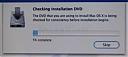
Ждём пока идёт установка.

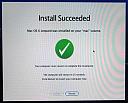
Если вы видите последний экран, то считайте что полдела сделано. Перезагружаемся. Напомню если вы выбираете загрузочное устройство используя меню БИОС, вам нужно выбрать тот HDD на который мы только что поставили ось.
Если всё правильно сделано вы увидите загрузчик Хамелеон. Просто ждём несколько секунд.

Далее, снова любуемся на серебряное яблоко, пока крутится индикатор идёт установка компонент, не перезагружайте ПК даже если это затянется на полчаса (иногда бывает и такое). Если индикатор замер - перезагрузитесь и попробуйте снова.
Далее появится окно, в которм нас попросят идентифицировать клавиатуру.
Для этого жмёт ОК, и нажимаем как показано на картинке кнопку
справа от
левого шифта, и потом кнопку
слева от
правого шифта. После чего подтверждаем выбор системы.
Далее выбираем русский язык, для чего нужно поставить внизу галку чтобы в списке стало больше пунктов.
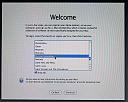
Далее, отказываемся от переноса файлов и настроек, выбрав последний пункт.
Так же нам предложат настроить интернет, этот шаг пропускаем. Потом это можно сделать в настройках системы.
Далее нас просят зарегистрироваться.
Вводим любую информацию, например такую:
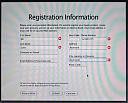
После подтверждения и безуспешных попыток отправить инфу производителю нам покажут экран выбора часового пояса, установки часов. Выбирайте по вашему вкусу. После последнего действия вы увидите рабочий стол свежеустановленого MacOSX Leopard 10.5.7
 Настройка
Настройка
Теперь нужно настроить наш макинтош. Например у меня нет звука, разрешение экрана меньше чем нужно, интерфейс английский. Плюс нужно подстраховаться и подредактировать параметры загрузки. Т.к. мак часто после аварийного завершения работы норовит удалить наши драйверы. И так начнём:
- Открываем System Parameters (иконка с шестеренками и отверткой), идем в настройки экрана, выставляем правильное разрешение.
- Далее нажимаем кнопку Назад (стрелка назад), и идём в настройки питания (лампочка), там переводим все ползунки в положение "Никогда", снимаем галки и на первой и на второй странице. Т.к. мак гарантированно не просыпается если уснёт (у нас всё же нет некоторых микросхем на материнке что есть у маков) и тогда только полное выключение питания вернёт комп к жизни.
- Опять возвращаемся назад, и идём в настройки звука, щелкаем по любому системному звуку и если его неслышно (колонки погромче сделайте), то надо выбрать другое устройство воспроизведение, у меня это оказалось "Headphones", выбираем его в списке, и на след. странице так же, выставляем громкость ползунком с середины на максимум.
- Снова возвращаемся назад и идём в настройки Локалей и Интернациализации. Там в списке хватаем строчку "Русский" и тянем в самый верх списка. Переходим на след. страницу и выбираем отображение дат - Русская (вместо "Русская (англ.)").
С настройками всё. Язык интерфейсов станет русским после перезапуска.
Теперь идём открываем Finder (местный проводник), выбираем системный диск там "Библиотеки"(Library) -> Preferences -> SystemConfiguration, и сделайте копию файла com.apple.Boot.plist . После чего откройте оригинал двойным щелчком, по умолчанию должна запустится программа Plist Edit, если запустился блокнот, значит придётся править в нём но осторожно.
Наберите напротив "Kernel Flag" значение "-f" - без кавычек. Это заставит при загрузке сбрасывать кеш драйверов. Тот же флаг можно указывать и в загрузчике Хамелеон, если нажать 2 раза стрелку вниз на клавиатуре и вбить с клавиатуры флаг.
Так же напротив "Timeout" можно вбить значение 0 (ноль), для устранения ожидания при загрузке.
После всех манипуляций сохраните файл, вас попросят ввести пароль админа. Если вы при установке его не выбирали - ничего не вводите, а просто жмите "ОК".
Итоги
В итоге у нас полностью рабочая MacOSX Leopard версии 10.5.7
Не работает:
- Встроенная сеть на основе nForce Ethernet
- Sleep
Я не стал мучаться с сетью и использовал PCI карточку D-Link DFE-520TX, для не как раз товарищ
Knightmare собрал отличный драйвер из сорцов. Так что если у кого не работает встроенная сеть, берите сабжевую карточку дрова мы дадим.
Карточка к слову стоит в приделах 100-150р